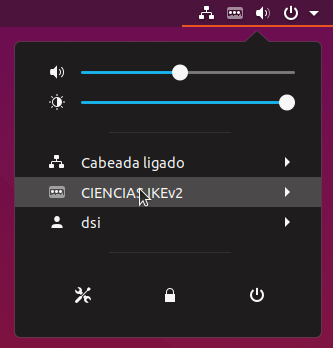- NOTA: existe um bug no UBUNTU 18.04 que não permite a atualização devida de DNS após ligação da VPN e, até que este seja resolvido pelos responsáveis pela distribuição UBUNTU, é necessário executar os comandos descritos no passo 2. As alterações resultantes podem ser revertidas em qualquer momento.
- Instalar os seguintes pacotes:
- sudo apt install --install-recommends strongswan strongswan-libcharon strongswan-starter strongswan-nm strongswan-charon strongswan-swanctl strongswan-pki libcharon-standard-plugins libcharon-extra-plugins -y
- Executar os seguintes comandos (com permissões de administrador) para mitigar o bug descrito na nota inicial:
- sudo sed -i '/^plugins=ifupdown,keyfile/a dns=default' /etc/NetworkManager/NetworkManager.conf
- sudo systemctl stop systemd-resolved
- sudo systemctl disable systemd-resolved
- sudo rm -f /etc/resolv.conf
- sudo systemctl restart NetworkManager
- Clicar com o botão direito do rato no ícone de rede localizado no canto superior esquerdo.
- Selecionar "Settings" (Ferramentas).
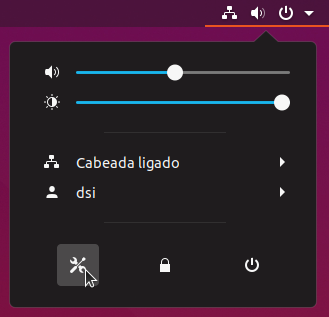
- No campo "REDE", escolher “+” na linha VPN para configurar uma nova ligação VPN
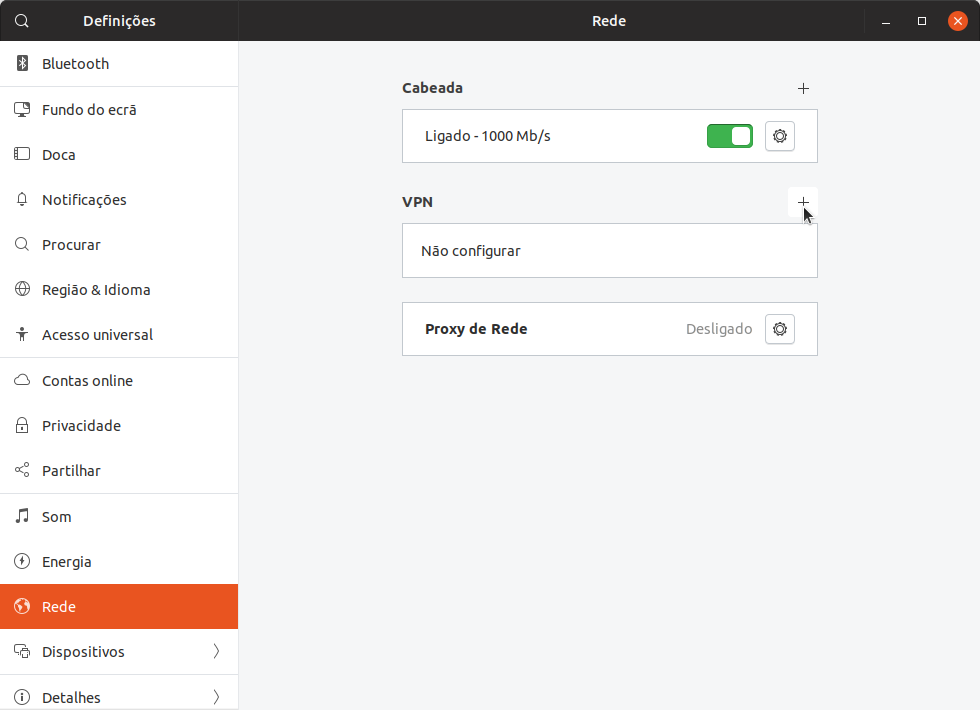
- Selecionar "IPsec/IKEv2 (strongswan).
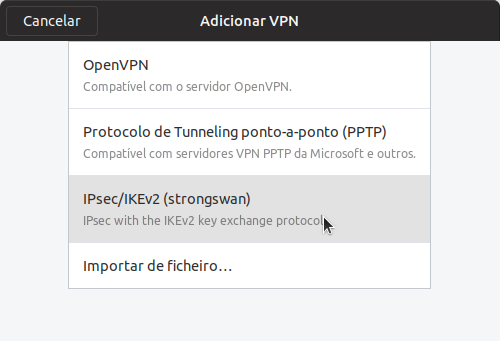
- Preencher os seguintes dados
- NOME: CIENCIAS IKEv2 (nome para identificar a ligação)
- Address: vpn.ciencias.ulisboa.pt
- Certificate: (None)
- (Opcional):
- Fazer o download do certificado da CA intermediária do seguinte link (TrustedRoot)
- Guardar o ficheiro no Desktop Certificate:
- Selecionar o certificado da CA intermediária obtido no passo anterior
- Authentication: EAP
- Username:
- utilizadores com conta de aluno:
- fcXXXXX@alunos.ciencias.ulisboa.pt (sendo XXXXX o número de aluno)
- utilizadores com contas de colaborador:
- ZZZZZ@ciencias.ulisboa.pt (sendo ZZZZZ o username da conta)
- Options: Selecionar os campos:
- Request an inner IP address
- Enforce UDP encapsulation
- Selecione "Adicionar".
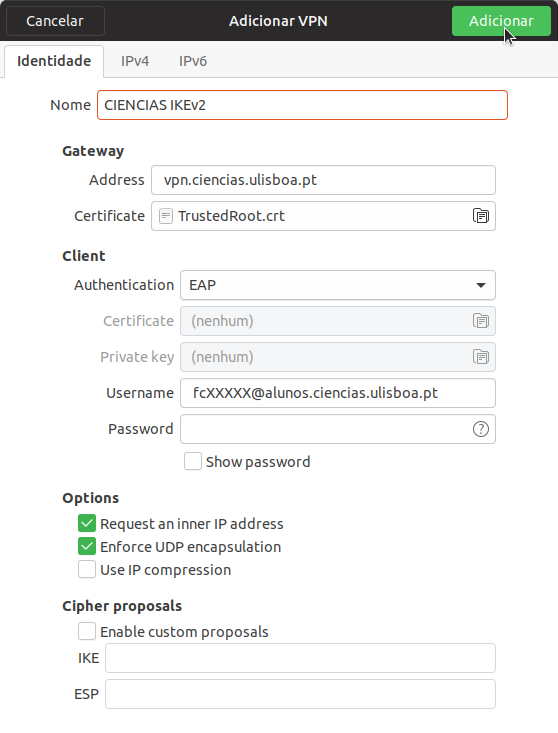
- Após configurar a ligação à VPN CIENCIAS, deverá reiniciar o computador.
- Para ligar a VPN CIENCIAS:
- Clicar com o botão direito do rato no ícone de rede localizado no canto superior esquerdo.
- Selecionar “Ligar”
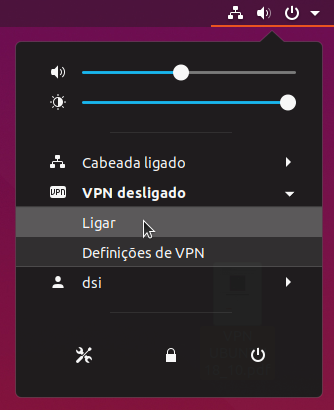
- Introduzir a password e clicar “Ligar”
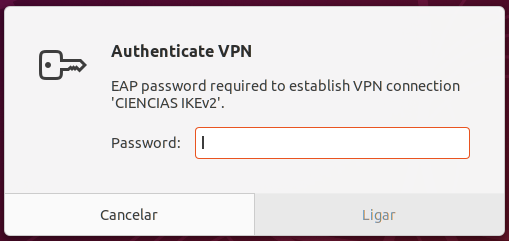
- Se a ligação for bem estabelecida o ícone na barra ficará como na figura.